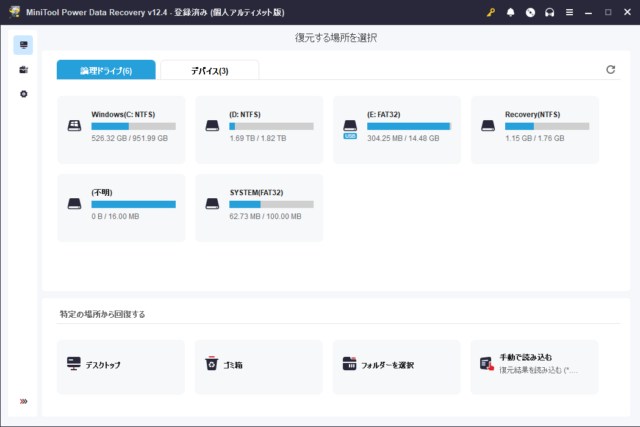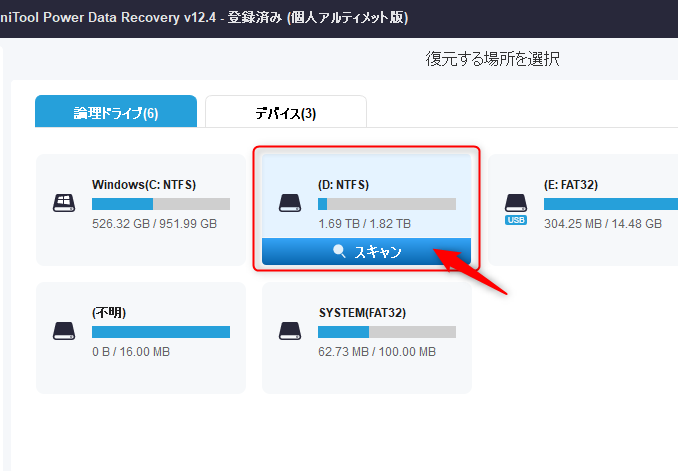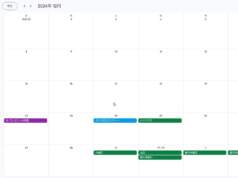世界中で使われてるデータリカバリソフト「MiniTool Power Data Recovery」
「間違ってファイルを削除してしまった!」
「USBメモリが認識しない!」
「フォーマットしてしまったけど、やっぱりデータが必要!」
このようなデータ消失のトラブルに見舞われたことはありませんか?
そんな時、あなたの強い味方となるのが、MiniToolソフトウェア社が提供する「MiniTool Power Data Recovery」です。
世界中で利用されているこのソフトウェアは、多言語化されており、初心者でも簡単に操作できるインターフェースでありながら、強力なデータ復元機能を備えています。
無料版が用意されているため、その使用感や性能を試すことも可能です。ここではそのツールを詳しく見ていきましょう。
MiniTool Power Data Recoveryとは?
MiniTool Power Data Recoveryは、あらゆる意外なデータ損失のシナリオから大切なデータを復元するために設計されたソフトウェアです。
内蔵ハードドライブ、外付けハードドライブ、SDカード、USBメモリなど、さまざまな記憶装置に対応しています。
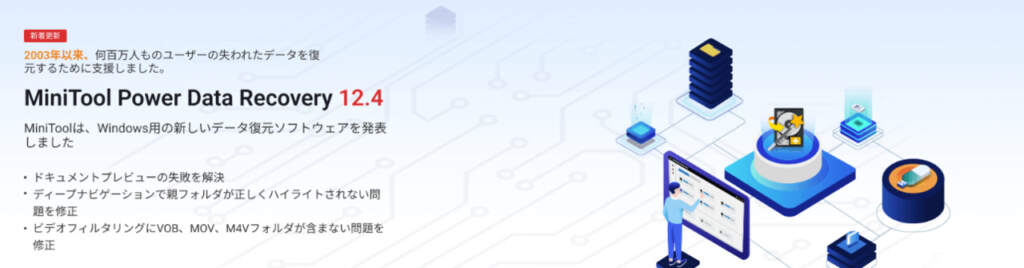
初心者でも簡単なインターフェース
初心者でも簡単にデータ復元ができる操作性が最大の利点の一つです。起動後の画面もシンプルでわかりやすく、ゴミ箱から誤って削除したファイルの復元はもちろん、フォーマットしてしまったドライブや、アクセスできなくなったパーティションからのデータ復元も容易に行えます。コンピュータ内の特定の場所を指定できるのもうれしい機能です。
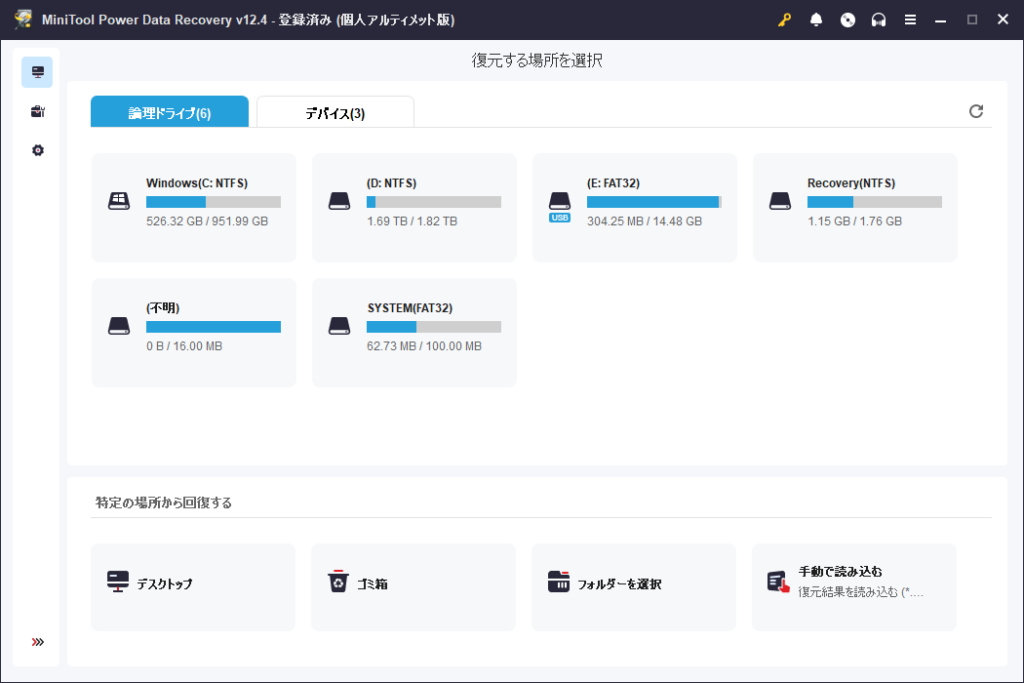
MiniTool Power Data Recoveryの用途
●誤って削除したファイルの復元
Shift+Deleteで完全に削除してしまったファイルや、ゴミ箱を空にしてしまった後でも復元できる可能性があります。
●フォーマットされたドライブからのデータ復元
誤ってフォーマットしてしまったハードドライブやUSBメモリからも、データ復旧を試みることができます。
●アクセス不能になったパーティションからのデータ復元
システムエラーやその他の原因でアクセスできなくなったパーティションから、データを救出できる場合があります
●RAWになったドライブからのデータ復元
ファイルシステムが破損し、RAW形式と表示されるようになったドライブからのデータ復元を試みることができます。
●SDカードやUSBドライブからのデータ復元
デジタルカメラで使っていたSDカードや、持ち運び用のUSBドライブで発生したデータ消失にも対応しています。

内臓HDDを取り出してPCに繋ぐ場合
起動できなくなったパソコンのHDDやSSDドライブをMiniTool Power Data Recovery がインストールされているPCに接続するためには、内臓ドライブを取り出して、USBに変換して接続が可能です。

USB変換するためには以下のドライブ変換アダプタでSATAやM.2のSSDなどの内臓ドライブを外付けドライブにすることが可能です。
リンク
MiniTool Power Data Recoveryの基本的な使い方(概要)
- USBメモリや読み込みできなくなったHDDなどをMini Tool Power Data Recovery がインストールされたパソコンに接続します。
- MiniTool Power Data Recoveryを起動します。

- 復元したいデータの種類や保存されていた場所を選択します(例:論理ドライブ、デバイス)。

- スキャンを開始します。ソフトウェアが選択した場所を徹底的にスキャンし、復元可能なファイルを検出します。

- 検出されたファイルを確認します。プレビュー機能を利用して、復元前にファイルの内容を確認できる場合があります。
- 復元したいファイルを選択し、「保存」ボタンをクリックします。**復元先の場所を指定して、ファイルを保存します。元のドライブとは異なる場所に保存することを強く推奨します。
より詳しい操作方法や詳細な手順については、MiniToolソフトウェアの公式サイトやヘルプドキュメントをご参照ください。
無料版と有償版の違い
MiniTool Power Data Recoveryは、シンプルで使いやすい操作性でありながら、強力なデータ復元機能を備えた頼れるソフトウェアです。
無料版で試せるのは、1GBまでのデータ復元なので、大容量のディスクから復元を行いたい場合には有償版が必要です。
また、有償版ではWinPE Bootable Builderを搭載しているため、起動しなくなったコンピュータを起動させるためのディスクを作成し、そこから起動しなくなったドライブの復旧も行う事ができます。
有償版は3種類
有償版には以下の3種類があそれぞ契約期間で設定があります。
()内の価格は税込み
- 月額サブスクリプション(10,450円)
- 年間サブスクリプション(13,530円)
- 生涯ライセンス(無制限)(15,070円)
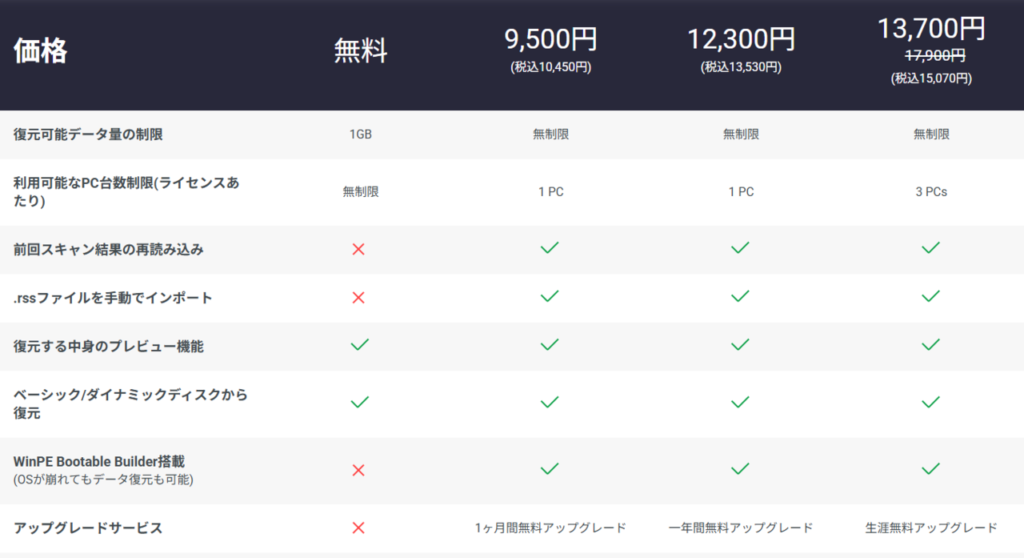
対応OSについて
対応OSはWindows11/10/8.1/7 となっています。MacOSに対応したバージョンは「Stellar Data Recovery for Mac」という別の名称のものが同様の機能を搭載して用意されています。
大切なデータを失ってしまった際には、諦めずにMiniTool Power Data Recoveryを試してみてはいかがでしょうか。まずは、以下のURLより、無料版をダウンロードして利用してみましょう。